软媒Windows7优化大师系统优化和系统清理使用介绍
时间:2020-07-31 16:45:20 作者:无名 浏览量:50
在电脑已经使用了很长一段时间之后,启动电脑的速度就会变得越来越慢,有时甚至需要几分钟。我相信很多小伙伴都遇到过这样的情况,此时,我们可以使用各种优化加速软件,它可以加速计算机的启动,优化启动项目和多余服务,全方位对电脑作出优化。接下来小编给大家介绍一款好用的优化软件,看上的童鞋们可以直接在本站进行下载!
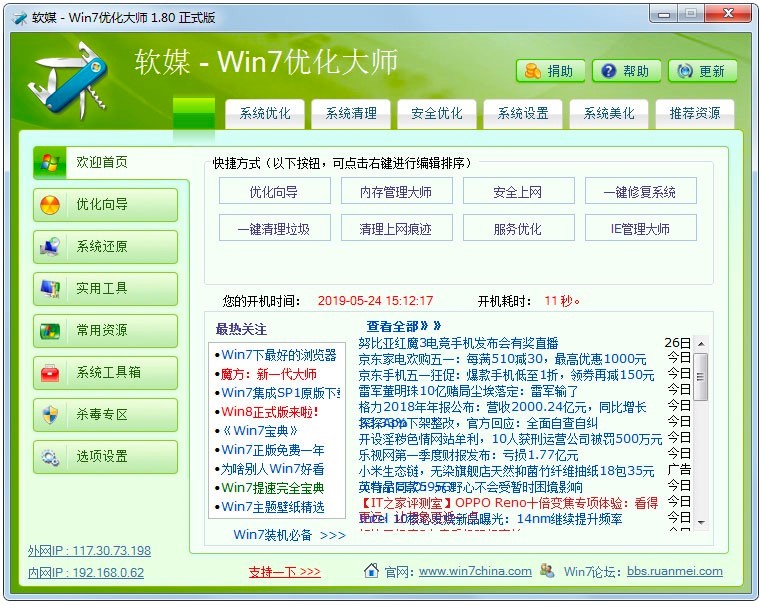
Win7优化大师图一
软件介绍
软媒Windows7优化大师(Windows7 Master),简称Win7优化大师,该软件支持64位和32位Windows7操作系统。Win7 Master是目前国内Win7系统下的一款拥有众多用户的优化设置软件。Win7 Master提供了数百种完美的实用功能,如优化、设置、安全和清洁。该软件中还拥有正版的Windows7系统,可免费试用一年!
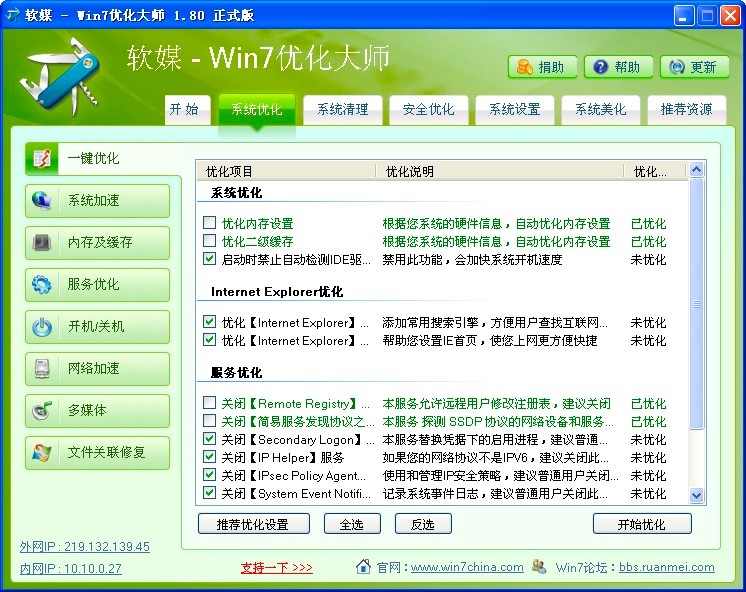
Win7优化大师图二
软件特性
1.超快:加快系统启动速度、软件执行速度、互联网浏览速度、Windows7的启动和关闭速度等。
2.超值:这个软件是一个免费的官方授权版本,所以你不需要到处寻找注册版本和破解版本。
3.炫酷:超过100个系统设置选项,1分钟内成为Windows7系统专家。
5.超强:系统安全设置、防入侵设置等。将安全锁添加到您的Windows7。
6.更多:关注Windows7优化大师的每一次升级,一定会给你带来更多的便利和惊喜!
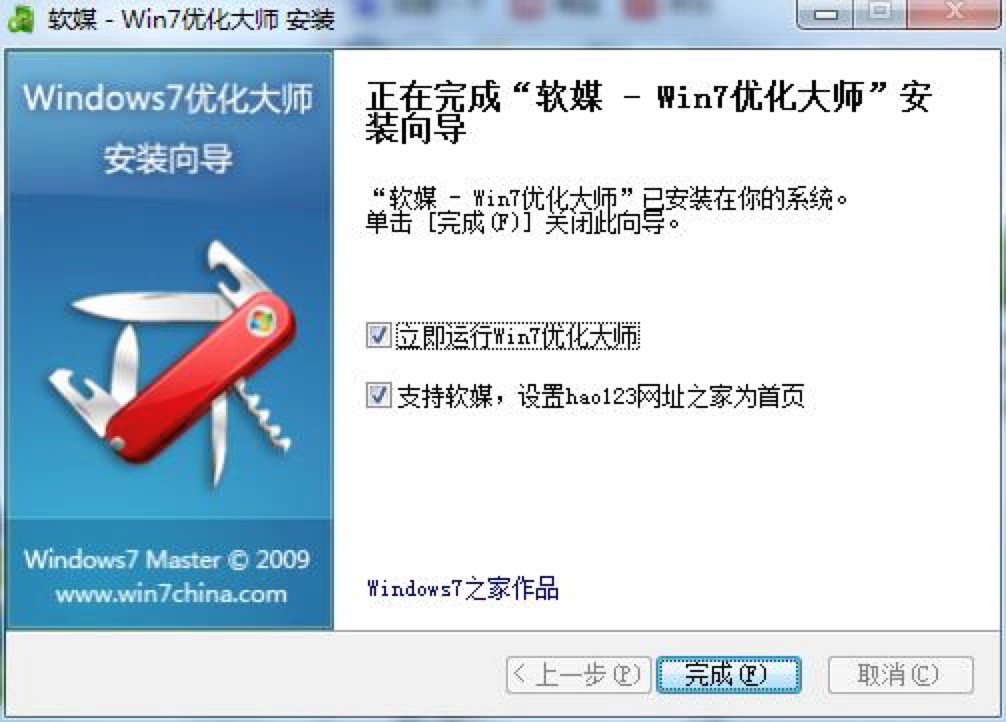
Win7优化大师图三
Win7优化大师使用介绍
1.系统优化功能
单击页面上的“系统优化”菜单。在弹出的对话框中,包括“内存和缓存、服务优化、启动/关机、网络”等。用户可以根据实际的计算机配置进行调整。如果用户不清楚该项目的功能含义,请单击“自动设置”软件自动帮助您完成此操作。
2.系统清理功能
打开“系统清理”对话框。因为我们在长期使用电脑的过程中不注意清理电脑残留物,系统的响应速度会变得越来越慢。首先,检查需要清理的磁盘,然后单击“开始搜索垃圾文件”。软件将自动搜索在所选磁盘中应该清除的脏文件。这个过程可能会很长。请耐心等待。
经过一段时间的文件检查,用户可以清理找到的文件,只需点击“清理文件”。
Windows7优化大师 1.81 官方版
- 软件性质:国产软件
- 授权方式:免费版
- 软件语言:简体中文
- 软件大小:5409 KB
- 下载次数:4311 次
- 更新时间:2020/7/31 13:59:40
- 运行平台:WinXP,Win7...
- 软件描述:软媒Windows7优化大师(Windows7 Master),简称Win7优化... [立即下载]
相关资讯
相关软件
软件资讯排行
- 荔枝FM成立6年引来了新的纠纷?
- 10000单司机告诉你:滴滴也存在二八定律,怎...
- 炸弹小分队玩法详解 对战小技巧汇总
- 在美柚APP上广告推行投进是怎样做的?
- 手把手教你如何用“天眼查”第一时间发掘短...
- B612——带给你童话感觉的自拍神器
- 携程网怎么抢低价机票 携程抢低价机票技巧
- 知乎里边的小技巧,把握这些你就能轻松做推...
- 如何用作业帮快速寻找答案
- 美团小技巧、你学到了吗?
最新软件资讯
- 星火英语六级算分器专业准确的CET-6分数计算...
- 软媒Windows7优化大师系统优化和系统清理使...
- QQ冻结助手最新版的使用方法
- 猩猩助手电脑玩安卓的必备模拟器
- 足彩大赢家专业的彩票游戏平台功能介绍
- 专业的秒杀器——淘宝抢拍器中的各项参数设...
- 康福中国Camfrog在视频上写字功能开启方法
- Rainlendar桌面日历使用方法
- 中国电信宽带卫士软件的使用指南
- 炸你妹短信轰炸机工作原理及使用方法详细介...
软件教程分类
更多常用电脑软件
更多同类软件专题











